Pendamping panggilan menyediakan antarmuka visual interaktif yang dapat diakses pengguna akhir di ponsel mereka selama panggilan suara dengan agen Anda. Antarmuka visual ini dimaksudkan untuk melengkapi panggilan, bukan menggantikannya. Dengan antarmuka ini, pengguna dapat memberikan input teks, ditampilkan gambar, dan melihat transkrip panggilan secara real time. Pengguna dapat memilih untuk berinteraksi dengan agen Anda melalui panggilan suara atau pendamping panggilan; keduanya dapat digunakan kapan saja selama panggilan.
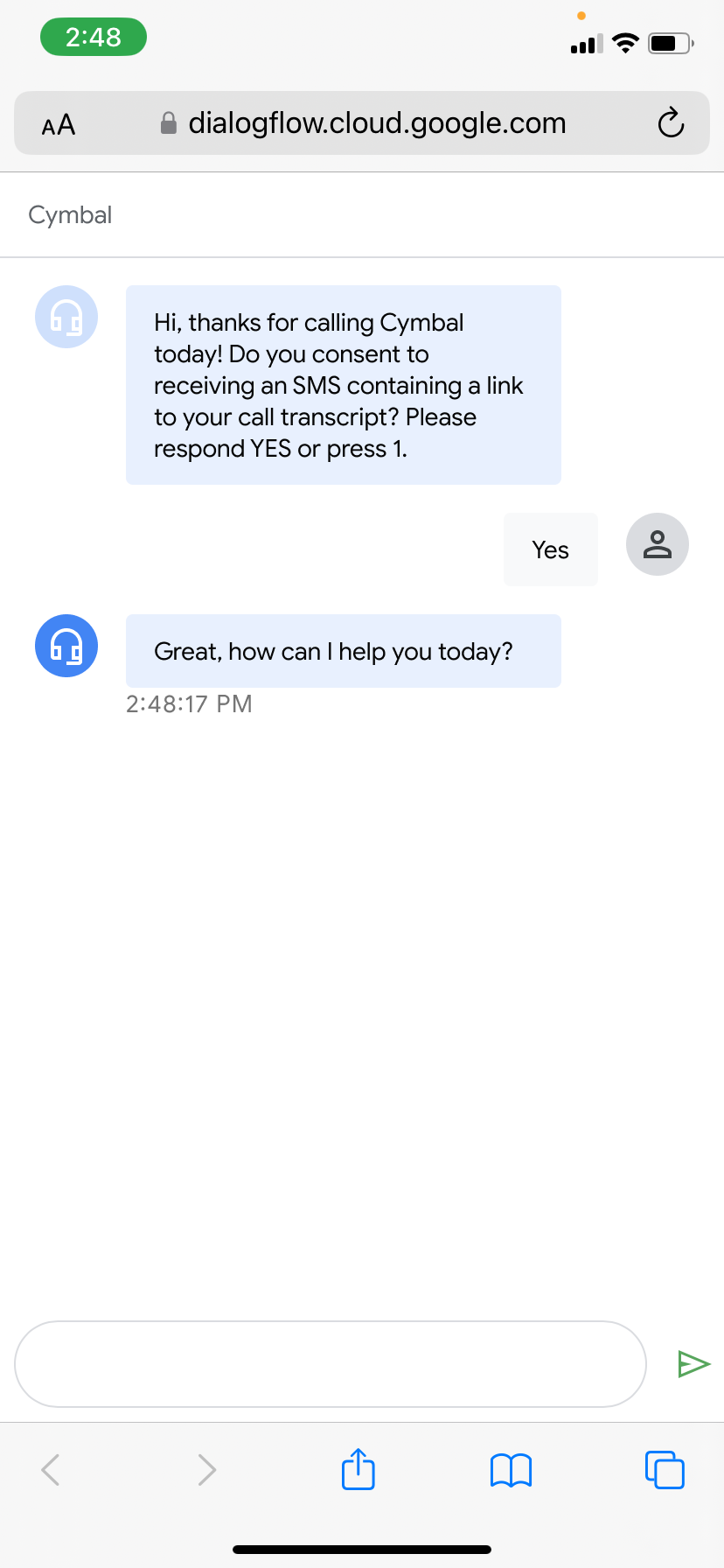
Fitur ini mencakup gateway SMS bawaan. Untuk memulai antarmuka seluler, Dialogflow mengirimkan pesan SMS ke ponsel pengguna. Pesan ini dikirim sekali selama percakapan. Pengguna diminta untuk mengklik link dalam pesan, yang akan mengarahkan mereka ke halaman web yang dihosting Dialogflow.
Contoh kasus penggunaan:
- Masukkan informasi yang kompleks seperti nama, alamat, alamat email, nomor pin, nomor kartu kredit, nomor rekening bank, dan sebagainya.
- Memecahkan masalah saat membagikan gambar indikatif dapat membantu pelanggan mengikuti langkah-langkah perbaikan.
- Menampilkan opsi menu yang dapat diklik.
Batasan
Batasan berikut berlaku:
- Fungsi SMS bawaan pendamping panggilan saat ini hanya berfungsi dengan Gateway Telepon Dialogflow CX. Batasan Gateway Telepon Dialogflow CX berlaku. Untuk menggunakan pendamping panggilan dengan sistem telekomunikasi yang berbeda atau menggunakan penyiapan kustom untuk gateway SMS, hubungi tim Akun Google Anda.
- Hanya ada satu nomor telepon yang disediakan untuk fitur SMS bawaan. Nama ini akan dibagikan ke semua pengguna Dialogflow untuk fitur ini, tetapi Anda dapat menambahkan nama perusahaan ke SMS. Untuk memesan nomor telepon Anda sendiri, hubungi tim Akun Google Anda.
- Nomor telepon SMS bawaan hanya dapat mengirim SMS ke nomor telepon AS.
- Pendamping panggilan hanya mendukung input teks, chip yang dapat diklik, dan output gambar sebagai konten interaktif dan kaya.
- Jumlah panggilan serentak yang menggunakan pendamping panggilan tidak boleh melebihi 1.000 untuk satu project.
- Pendamping panggilan tidak berfungsi dengan VPC-SC secara default. Untuk mengaktifkannya, hubungi dukungan.
Menggunakan pendamping panggilan
Untuk menggunakan pendamping panggilan:
- Buka konsol Dialogflow CX.
- Pilih project Google Cloud Anda.
- Pilih agen Anda.
- Buka Setelan Agen > Multimodal, lalu aktifkan Histori Percakapan.
- Pilih tab Kelola.
- Klik Integrations di menu sidebar kiri.
- Mengaktifkan pendamping panggilan:
- Untuk integrasi telepon baru: Ikuti langkah-langkah untuk mengaktifkan Gateway Telepon Dialogflow CX, dan centang opsi Aktifkan pendamping panggilan untuk profil percakapan baru.
- Untuk integrasi telepon yang ada: Di tab Kelola, klik Integrasi, lalu klik Kelola untuk CX Phone Gateway. Klik nomor telepon yang ingin Anda aktifkan pendamping panggilannya. Centang opsi Aktifkan pendamping panggilan di setelan profil percakapan.
- Mengonfigurasi pendamping panggilan:
- Untuk menambahkan nama perusahaan Anda ke SMS bawaan, buka setelan agen, masukkan nama perusahaan Anda di tab Multimodal, lalu klik Simpan.
- Untuk memicu pendamping panggilan di awal panggilan, centang Otomatis picu pendamping panggilan di awal percakapan di tab Multimodal. Atau, Anda dapat mengaktifkan opsi Kirim SMS Pendamping Panggilan di bagian Setelan pendamping panggilan di rute Intent Sambutan Default di Alur Mulai Default. Mencentang atau menghapus centang pada opsi pertama akan otomatis mengaktifkan atau menonaktifkan opsi kedua.
- Untuk memicu pendamping panggilan pada giliran percakapan berikutnya, aktifkan opsi Kirim SMS Pendamping Panggilan di bagian Setelan pendamping panggilan untuk fulfillment apa pun dalam agen Anda. Jika diaktifkan di beberapa fulfillment, SMS akan dikirim untuk fulfillment yang dipicu terlebih dahulu.
- Untuk menambahkan pesan pengantar guna memberi tahu pengguna tentang pendamping panggilan dan SMS yang dikirim, tambahkan fulfillment respons untuk fulfillment atau halaman yang sama tempat Anda mengaktifkan SMS pendamping panggilan. Jika menggunakan opsi pemicu otomatis, Anda dapat menambahkan pesan pengantar ini ke rute intent selamat datang Default di Halaman Mulai Default. Pesan pengantar ini dapat berupa "Halo. Untuk berinteraksi dengan panggilan secara visual, klik link yang telah saya kirimkan kepada Anda melalui SMS".
- (Opsional) Tambahkan konten lengkap.
- Uji pendamping panggilan dengan menelepon nomor Gateway Telepon Dialogflow CX yang telah Anda aktifkan pendamping panggilannya.
Konten lengkap
Anda dapat menambahkan payload kustom yang khusus untuk pendamping panggilan di fulfillment tempat Anda ingin menampilkan elemen kaya di halaman web pendamping panggilan.
Untuk melakukannya:
- Klik Tambahkan opsi dialog.
- Pilih Payload kustom.
- Klik Pilih template. Anda akan melihat daftar template standar untuk elemen kaya pendamping panggilan.
- Pilih template yang diperlukan dan perbarui sesuai kasus penggunaan Anda. Perhatikan bahwa hanya kolom yang ada dalam template standar yang didukung.
Rekomendasi desain agen
Rekomendasi berikut berlaku untuk pendamping panggilan:
- Untuk giliran yang memerlukan input pengguna akhir interaktif (input teks, mengetuk chip, dan sebagainya), sesuaikan tanpa waktu tunggu ucapan di tingkat halaman, alur, atau agen untuk memberi pengguna cukup waktu untuk memasukkan konten yang diperlukan. Sebaiknya buat halaman khusus dengan waktu tunggu tingkat halaman saat pengguna akhir mungkin memerlukan lebih banyak waktu untuk berinteraksi dengan pendamping panggilan.
- Jika ingin memberikan respons agen yang berbeda untuk teks pendamping panggilan dan suara (misalnya, agen virtual dapat mengucapkan kalimat pengantar singkat, tetapi Anda ingin teks pendamping panggilan yang sesuai menampilkan teks yang lebih panjang), Anda dapat menetapkan respons suara sebagai teks audio output dan respons pendamping panggilan sebagai respons Teks. Saat Anda menggunakan Dialogflow CX Phone Gateway, gateway ini hanya akan menggunakan teks audio output untuk output suara dan hanya akan menggunakan respons teks untuk transkrip pendamping panggilan.
- Link yang dikirim ke ponsel pengguna akhir menyertakan project ID Cloud Anda. Pastikan ID ini tidak berisi informasi sensitif apa pun yang tidak ingin Anda publikasikan.
Log pendamping panggilan
Anda dapat melihat log pendamping panggilan di Cloud Logging dan Histori percakapan.
Penyamaran parameter
Pendamping panggilan mematuhi setelan penerusan parameter. Saat halaman web pendamping panggilan terbuka, pengguna akhir dapat melihat nilai parameter ini dalam transkrip panggilan seperti yang diberikan. Jika halaman awalnya dimuat atau dimuat ulang setelah parameter diberikan, nilai akan ditampilkan sebagai disamarkan.
Setelan
Anda dapat menyesuaikan kolom berikut untuk UI Messenger Dialogflow CX atau UI pendamping panggilan:
- Nama atau jabatan perusahaan
- Font
- Logo (harus disimpan di bucket Google Cloud , format:
gs://<bucket name>/<object name>) - Warna teks (pilih warna atau masukkan kode heksadesimal)
- Warna latar belakang (pilih warna atau masukkan kode heksadesimal)
- Warna latar belakang input pengguna (pilih warna atau masukkan kode heksadesimal)
- Warna latar belakang respons agen (pilih warna atau masukkan kode heksadesimal)
Menyesuaikan UI
Pilih agen dengan pendamping panggilan yang diaktifkan, lalu klik Setelan Agen, lalu tab Multimodal.
Di halaman Multimodal, pilih tab UI settings. Opsi untuk setelan UI akan terlihat. Lakukan pilihan, lalu klik Save untuk menyimpan perubahan.
Jika Anda menggunakan Dialogflow CX Messenger, buka menu navigasi sebelah kiri, lalu klik Manage > Integrations > Dialogflow CX Messenger > Manage. Kode yang muncul menyertakan perubahan UI baru Anda. Salin kode ini untuk menambahkan agen ke situs Anda.

